Содержание
Как получить контурный циферблат на Apple Watch Series 6 и старше
Каждый год с выпуском новой серии Apple Watch также появляются новые циферблаты. Хотя многие из них доступны для более старых моделей вместе с последним обновлением программного обеспечения, некоторые из них предназначены только для последних часов. Следовательно, пользователи задаются вопросом: «Как мне установить новые циферблаты на старых Apple Watch?»
Что ж, в этом году Apple снова представила новый циферблат Contour, эксклюзивный для серии 7. Он прекрасно сочетается с краями обширного дисплея в серии 7. Но как получить этот контурный циферблат на Apple Watch Series 6 и старшая? Мы нашли способ помочь вам в этом!
Вот пошаговое руководство!
1. Загрузите приложение Clockology на iPhone.
Чтобы получить контурный циферблат на старых часах Apple Watch, сначала необходимо загрузить приложение Clockology.
Программы для Windows, мобильные приложения, игры — ВСЁ БЕСПЛАТНО, в нашем закрытом телеграмм канале — Подписывайтесь:)
- Зайдите в магазин приложений.

- Нажмите «Поиск» в правом нижнем углу.
- Поиск часового дела.
- Следуйте инструкциям на экране и загрузите приложение.
Примечание: Убедитесь, что приложение также загружено на Apple Watch. Чтобы процесс работал, приложение должно быть установлено, как на iPhone, так и на Apple Watch.
2. Загрузите циферблат через iPhone.
Затем загрузите файл с контурным циферблатом в приложение. Для этого:
- Коснитесь этой ссылки на своем iPhone.
- Затем нажмите «Перейти к сайту» на экране.
- Нажмите «Прямая загрузка».
- Наконец, нажмите «Загрузить», чтобы подтвердить процесс.
Начнется загрузка, и она будет видна в правом верхнем углу. - Коснитесь значка загрузки в правом верхнем углу → загруженный циферблат.

Затем он откроется в приложении Clockology.
3. Загрузите бета-файл и включите синхронизацию.
Теперь вам нужно загрузить бета-профиль, чтобы циферблат идеально синхронизировался и отображался на ваших Apple Watch. Чтобы скачать профиль:
- Коснитесь этой ссылки на своем iPhone.
- Затем нажмите «Включить бета-версию».
Это даст вам запрос на загрузку файла. - Нажмите Загрузить.
- После этого коснитесь значка загрузки в правом верхнем углу.
- Нажмите на загруженный бета-файл.
Это откроет файл в приложении. - Теперь одновременно откройте приложение Clockology на Apple Watch.
Это должно определить, что бета-файл был синхронизирован и включен на ваших Apple Watch.
Примечание: Если синхронизация не удалась, перезапуск iPhone и часов должен устранить проблему.
4. Установите циферблат на часы.
Наконец, теперь вам нужно установить циферблат на Apple Watch. Для этого:
- Нажмите и удерживайте загруженный контурный циферблат в приложении Clockology на iPhone.
- Затем нажмите «Синхронизация часов» из доступных вариантов.
- Наконец, нажмите «Синхронизировать».
Примечание : В то время как делать это, убедитесь , что приложение clockology будет открыт на вашем Apple , Watch и экран включен.
Вот так! Контурный циферблат теперь есть на ваших Apple Watch.
Вот как вы можете получить контурный циферблат на любой из старых моделей Apple Watch! Что вы думаете об этих классных циферблатах? Дайте нам знать в комментариях ниже.
Программы для Windows, мобильные приложения, игры — ВСЁ БЕСПЛАТНО, в нашем закрытом телеграмм канале — Подписывайтесь:)
Метки записи:
#Apple Watch Series 6
Похожие записи
Лучшие циферблаты для Apple Watch – как их установить|СЕКУНДА
Узнайте, как добавить циферблаты Clockology, и откройте для себя 10 лучших вариантов
ОГЛАВЛЕНИЕ
- Осторожно: Ограничения Clockology
- Как загрузить циферблаты часов Clockology
- Удержание Clockology открытым на Apple Watch
- Добавление усложнения в циферблат часов Clockology
- 10 лучших циферблатов Clockology
Apple Watch имеют обширный список качественных циферблатов, но это не значит, что вы не можете улучшить их с помощью такого приложения, как Clockology.
Это стороннее приложение стало культовым хитом и одним из лучших вариантов, которые тестеры пробовали для загрузки уникальных циферблатов, предоставляя вам мгновенный доступ к тысячам вариантов, разработанных специалистами.
Однако его реализация не так чиста, как в сторонних приложениях Apple, поэтому и было создано это руководство.
Ниже вы найдете несколько простых шагов для тех, кто только начинает, а также пару изящных трюков для того, чтобы заставить циферблаты работать по умолчанию. Также показаны некоторые из популярных циферблатов.
Следует также отметить, что для Clockology предусмотрена ежемесячная подписка, но шаги, описанные ниже, и представленные циферблаты требуют только бесплатной загрузки.
Осторожно: Ограничения Clockology
Прежде чем погрузиться во все подробности, стоит рассказать о том, на что Clockology не способно – самое очевидное из них заключается в том, что это приложение не может заменить стандартный домашний экран Apple Watch.
Хотя вы можете легко настроить приложение как циферблат часов – и об этом подробно рассказано ниже, – нажатие на цифровую заводную головку все равно вернет вас на домашний экран, как и в случае с любым другим приложением.
И это не единственное ограничение. Хотя циферблаты часов могут иметь отличную анимацию и удобную интеграцию с такими задачами, как ваша активность, они не особенно интерактивные.
К циферблату Clockology нельзя прикрепить виджет, а также нельзя получить доступ к таким вещам, как уведомления или центр управления, проведя пальцем по экрану, что означает, что вы в основном остаетесь с загруженной версией.
В отличие от собственных циферблатов часов Apple, в этих также нет настоящей затемненной версии, когда ваше запястье находится в состоянии покоя. Вы можете получить размытый циферблат с цифровым временем в верхнем углу, если ваши часы способны оставаться всегда включенными, но это не более того.
Так что рассматривайте циферблаты Clockology скорее как причудливый внешний вид, чем замену стандартному циферблату часов.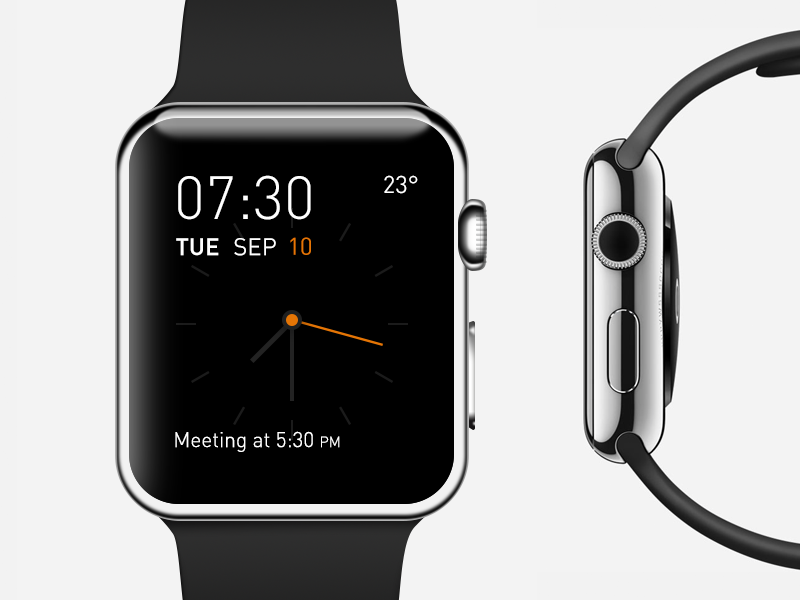
И с этими оговорками давайте приступим к делу.
Как загрузить часовые циферблаты Clockology
Учитывая тот факт, что вам придется синхронизировать эти часовые циферблаты с приложением Clockology, а затем с вашими Apple Watch, все не так просто, как вы привыкли, если вы работаете с приложением Watch.
Именно поэтому были разработаны следующие шаги, чтобы помочь вам начать.
1: Загрузите приложение Clockology
Первый шаг очень прост. Все, что вам нужно сделать, это зайти в App Store и загрузить Clockology. После этого приложение должно появиться как на iPhone, так и на Apple Watch. Если этого не произошло, перейдите в приложение Watch, выберите вкладку «Clockology», а затем установите зеленый флажок «Показывать приложение на Apple Watch».
2: Найдите понравившиеся вам циферблаты часов
Теперь вы готовы приступить к изучению тысяч доступных вам циферблатов. Поскольку в самом приложении нет функции поиска, вам придется выбрать несколько понравившихся в социальных сетях (или ознакомиться со списком ниже).
Поскольку в самом приложении нет функции поиска, вам придется выбрать несколько понравившихся в социальных сетях (или ознакомиться со списком ниже).
Обнаружено, что проще всего просматривать и загружать их из группы Telegram, хотя сообщество также активно работает на Facebook и Reddit.
3: Загрузите циферблаты часов со своего телефона
Итак, вы нашли понравившийся вам циферблат и хотите скачать его. Легко.
Допустим, он из списка ниже. Все, что вам нужно сделать, это нажать на ссылку для загрузки (с вашего iPhone) и нажать на значок «Поделиться» в левом нижнем углу, чтобы начать.
После этого вы увидите экраны, показанные выше. Нажмите на значок приложения Clockology, чтобы сразу перейти в приложение, после чего на экране появится загруженный циферблат.
4: Синхронизация с телефона на Apple Watch
Когда перед вами появится изображение загруженного циферблата часов, просто нажмите на значок часов с правой стороны. Затем вам будет предложено продолжить действие в приложении Clockology для Apple Watch. Откройте его, а затем просто подождите несколько секунд, пока оно волшебным образом не появится на вашем запястье.
Затем вам будет предложено продолжить действие в приложении Clockology для Apple Watch. Откройте его, а затем просто подождите несколько секунд, пока оно волшебным образом не появится на вашем запястье.
Совет: Вы можете загрузить столько циферблатов, сколько захотите. Меняйте их с помощью пролистывания или удаляйте через меню, доступное после длительного нажатия.
Сохраняем открытым циферблат Clockology на Apple Watch
Все эти модные циферблаты часов на запястье – это, конечно, хорошо, но это не особенно полезное приложение, если вы сохраняете стандартную настройку возврата на главный экран Apple Watch через пару минут.
Чтобы эти циферблаты Clockology отображались постоянно, вам придется изменить настройки, а также убедиться, что вы устанавливаете режим пробуждения не реже одного раза в час.
Чтобы изменить настройки, перейдите в приложение Watch на iPhone. Отсюда перейдите в раздел «Общие», а затем «Вернуться к часам».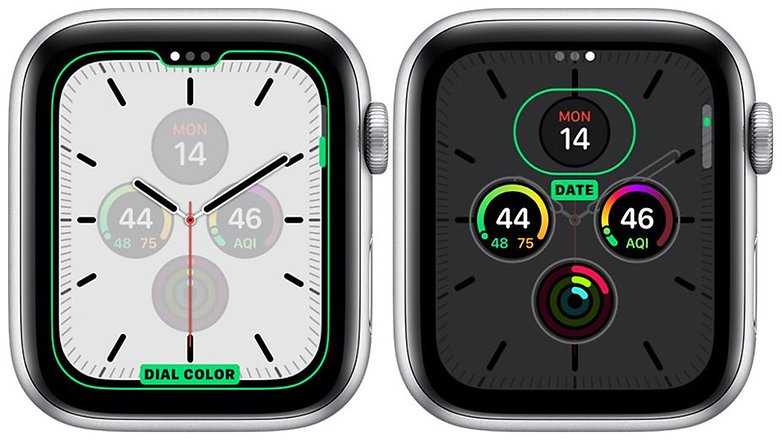 У вас будет возможность выбрать «Часовой механизм» из списка и затем выбрать «Через 1 час».
У вас будет возможность выбрать «Часовой механизм» из списка и затем выбрать «Через 1 час».
Не забудьте, что вы также можете изменить «Продолжительность пробуждения» в разделе «Дисплей и яркость», если хотите, чтобы часы оставались на месте после поднятия запястья.
Возможно, вы задаетесь вопросом, не разряжает ли это батарею быстрее, чем обычно? После тестирования приложения Clockology в течение последних нескольких дней тестеры не думают, что это так – по крайней мере, не настолько, чтобы вас беспокоить.
Добавление виджета на циферблат Clockology
Еще одна очень удобная вещь, которую можно установить, – это виджет Clockology на главном экране Apple Watch. Это означает, что вы сможете вернуться к комфортному использованию новых циферблатов часов, если вдруг ваши часы вернутся к набору текста (или вы по привычке нажмёте на цифровую головку).
Создать виджет Clockology можно и на самих Apple Watch. Просто нажмите на стандартный циферблат, нажмите «Редактировать» и, следуя подсказкам, установите виджет Clockology в нужное вам место.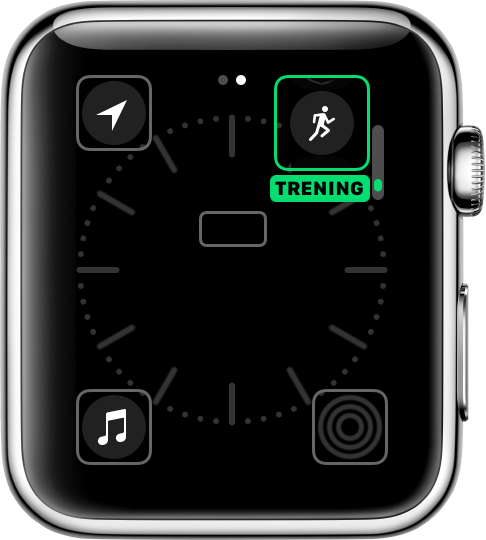
10 лучших циферблатов часов Clockology
В приложении Clockology доступно бесконечное множество вариантов, но может потребоваться немало времени, чтобы просеять менее отшлифованные варианты и найти несколько жемчужин. Ниже приводится 10 лучших вариантов, которые загружены на данный момент.
1. Внешний вид iPod
В те времена, когда идея смарт-часов от Apple казалась плодом фантазии, был iPod. Сейчас вы можете вновь ощутить красоту и простоту этого монохромного дисплея, на котором отображаются ваши шаги и расстояние за день, а также текущее время и дата. Есть также текущие показания пульса, но для получения информации о погоде вам придется оплатить подписку.
2. Циферблат часов Swatch
Было время, когда слухи постоянно витали вокруг идеи смарт-часов Swatch. Прошли годы после этих слухов, но швейцарская компания так и не вышла на рынок. Тем не менее вы можете получить лучшее, что есть, с помощью этого воображаемого циферблата часов Swatch, который обеспечивает действительно красивый тикающий механизм и не более того.
3. Возвращение Apple в прошлое
Если циферблат часов iPod, показанный выше, не стал для вас достаточным возвратом, попробуйте примерить на себя этот ретро-стиль. Логотип Apple старой школы, надписи «1984» и «Think different», актуальные данные о вашей активности, время и дата – здесь есть чем полюбоваться.
4. Циферблат часов Omega
Забудьте о шумихе вокруг партнерства Omega и Swatch – вместо этого установите эту четкую репродукцию Omega Speedmaster. В стандартной комплектации часы доступны в различных цветовых вариантах, кроме того, вы можете самостоятельно настраивать слои, чтобы изменить основные цвета. Часы отличаются плавным движением секундной стрелки, а также аккуратным виджетом фазы Луны.
5. Классическая битва покемонов
Еще одна ностальгия по 90-м. Мы все уже видели множество умных типов, настраивающих представленные здесь спрайты, но этот циферблат часов на тему Pokemon поставляется с Gengar и Nidorino в стандартной комплектации.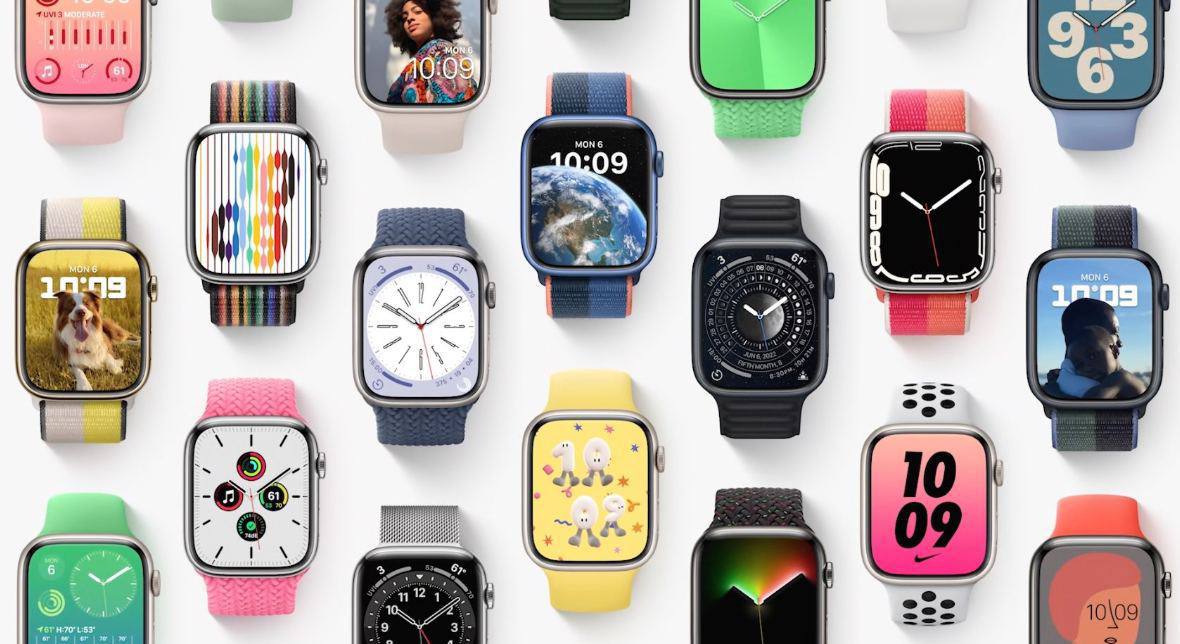 Вместо привычного боевого экрана на циферблате аккуратно размещены время, день и дата, а также информация о заряде батареи и количестве пройденных шагов.
Вместо привычного боевого экрана на циферблате аккуратно размещены время, день и дата, а также информация о заряде батареи и количестве пройденных шагов.
6. Кварцевые часы Apple
До появления Apple Watch существовали кварцевые часы, посвященные Apple, – оригинальные Apple Watch. Хотя покупка настоящей версии винтажных часов обойдется вам в немалую сумму, вы можете совместить старое с новым, используя этот циферблат. Его функция проста, но все равно великолепна.
7. Внешний вид Apple Watch Ultra
Кто сказал, что владельцы Apple Watch Ultra получают модный внешний вид часов в свое распоряжение? Уж точно не пользователи Clockology. В этом случае вы получаете действительно красивое воссоздание эксклюзивного стандартного циферблата Ultra, дополненное актуальной информацией о кольцах активности, батарее, времени, UVI и многом другом. Координаты, похоже, предварительно установлены где-то в Калифорнии.
8. Fallout Pip-Boy
Оживите вымышленную носимую вещь с помощью этого циферблата Pip-Boy – удивительно детального воссоздания оригинала из серии Fallout. Здесь есть несколько действительно аккуратных пасхальных яиц, и они расположены рядом с временем, днем, датой, шагами и той же анимацией ходьбы Vault Boy, которую можно увидеть в играх.
Здесь есть несколько действительно аккуратных пасхальных яиц, и они расположены рядом с временем, днем, датой, шагами и той же анимацией ходьбы Vault Boy, которую можно увидеть в играх.
9. Стартовая страница Nintendo 64
Если вы любите ностальгические начальные экраны, то вам понравится это воссоздание Nintendo 64. Этот экран очень прост – он предлагает вам только время и дату, но вращающейся знаковой буквы «N» более чем достаточно, чтобы вернуть вас в 1996 год.
10. Casio classic
Возможно, это общий любимый циферблат Clockology, который загружался до сих пор, – это превосходное воссоздание классических Casio Alarm Chrono. Здесь отображается время, дата, день и процент заряда батареи, а также все детали – вплоть до неподсвеченных частей «дисплея» цифрового времени.
21 лучший циферблат Apple Watch 2023 года
С запуском новой watchOS 9 и ее новых функций у Apple Watch появляется еще больше циферблатов на выбор.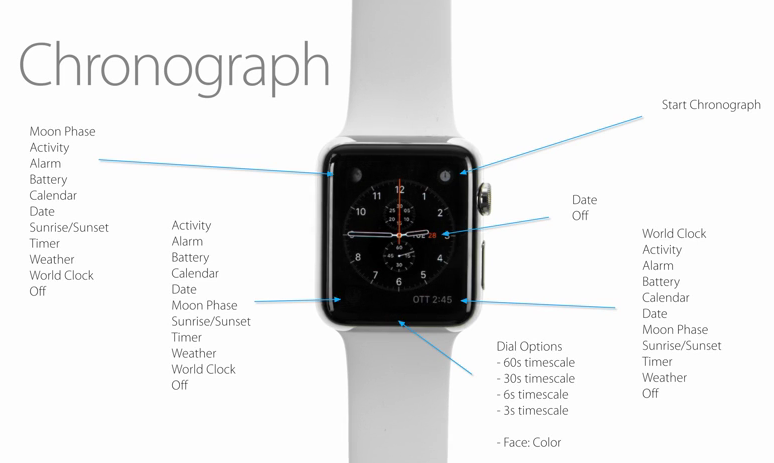 Apple предоставляет разнообразную библиотеку циферблатов, многие из которых предназначены для конкретных ситуаций и случаев, и выбор может быть огромным. Хорошей новостью является то, что лучшие циферблаты Apple Watch уже предустановлены на ваших умных часах. Продолжай читать!
Apple предоставляет разнообразную библиотеку циферблатов, многие из которых предназначены для конкретных ситуаций и случаев, и выбор может быть огромным. Хорошей новостью является то, что лучшие циферблаты Apple Watch уже предустановлены на ваших умных часах. Продолжай читать!
Содержание
- Митрополит
- Lunar
- Playtime
- Astronomy
- Portraits
- Infograph
- California
- Siri
- GMT
- Count up
- Activity
- Simple
- Motion
- Meridian
- Chronograph
- Stripes
- Photos
- Modular Compact
- Artist
- Memoji
- Kaleidoscope
- Как добавлять, удалять и редактировать циферблаты Apple Watch
- Добавить новый циферблат
- Настроить циферблат
- Удалить циферблат
- Где можно купить Apple Watch со скидкой?
Metropolitan
- Особенности: Минималистский дизайн для повседневной и формальной среды
- Настраиваемая функция: шрифт чисел на циферблате
- Осложнения: до 4
Metropopopopopopopopopopopopor.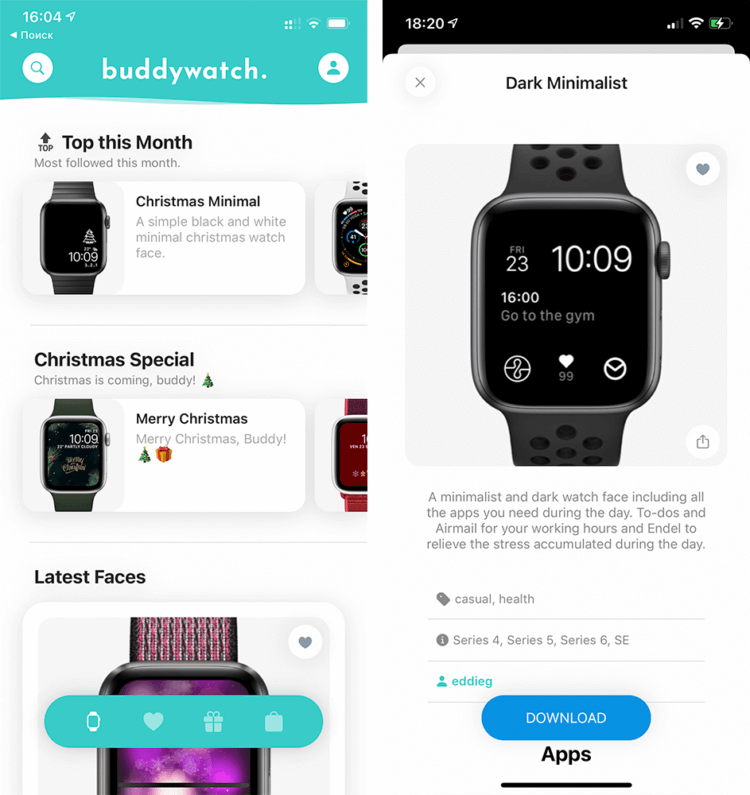 Один из новичков. Циферблаты Apple Watch, появившиеся в watchOS 9, отличающийся минималистичным дизайном и поддержкой до 4 усложнений по углам. Он имеет непринужденный и формальный вид, и его можно демонстрировать в любой ситуации, например, на рабочей встрече или на прогулке с друзьями.
Один из новичков. Циферблаты Apple Watch, появившиеся в watchOS 9, отличающийся минималистичным дизайном и поддержкой до 4 усложнений по углам. Он имеет непринужденный и формальный вид, и его можно демонстрировать в любой ситуации, например, на рабочей встрече или на прогулке с друзьями.
Доступно только на watchOS 9
Лунный
- Особенности: Различные лунные календари
- Настраиваемая функция: Цвет секундной стрелки | Аналоговый и цифровой переключатель
- Осложнения: 4
Lunar поставляется с watchOS 9 и может отслеживать как лунный, так и григорианский календарь и даже отображать взаимосвязь между ними. Кроме того, вы также можете выбрать китайский, иврит и исламский календари и поддерживать до 4 расширений. Это красивый циферблат Apple Watch, несмотря на то, что он показывает много информации, что может ошеломить пользователей, предпочитающих более минималистский подход.
Доступно только на watchOS 9
Время воспроизведения
- Особенности: Мило и весело
- Настраиваемая функция: Фон
- Осложнения: Нет
Игры не только для детей, даже если они так выглядят. Этот крутой циферблат Apple Watch, созданный в сотрудничестве Apple с иллюстратором и художником из Чикаго Джой Фултон, идеально подходит для людей любого возраста. Цифровую корону можно вращать, чтобы изменить фон, а лица персонажей будут реагировать на вас, если вы нажмете на них.
только доступны на WatchOS 9
Астрономия
- Особенности: Модель в реальном времени, луна и нашу солнечную систему
- Настраиваемая особенность: Фазы
- Сложность: До 4007.
Это один из лучших циферблатов Apple Watch, переработанный для watchOS 9. Он отображает 3D-модель Земли, Луны или нашей Солнечной системы в реальном времени. Земля показывает вам смену дня и ночи, и вы также можете следить за фазами луны или выбрать вид солнечной системы, чтобы увидеть положение планет в любой день года. Вращение цифровой короны также покажет течение времени, чтобы вы могли отслеживать положение планет или следующее полнолуние.
Земля показывает вам смену дня и ночи, и вы также можете следить за фазами луны или выбрать вид солнечной системы, чтобы увидеть положение планет в любой день года. Вращение цифровой короны также покажет течение времени, чтобы вы могли отслеживать положение планет или следующее полнолуние.
Портреты
- Особенности: Подчеркивает предмет фотографии с 3D -эффектом
- Настраиваемая особенность: Классический, современный или круглый дизайн
- Осложнения: 2
Prifters. позволяет выбрать любую фотографию в портретном режиме в качестве фона ваших смарт-часов. Вы можете установить два расширения в середине и внизу и повернуть цифровую корону, чтобы переместить объект фотографии вперед. Но на самом деле это то, что он создает классный 3D-эффект с перспективным движением и впечатляющими результатами.
Портреты поставлялись с watchOS 8, но получили обновление с watchOS 9, чтобы подчеркнуть эффект глубины на фотографиях собак, кошек и пейзажей, а также возможность использования режима редактирования для добавления оттенка к фоновым слоям изображения.
Инфография
- Особенности: Multi-Tasker
- Настраиваемая функция: Color
- Осложнения: До 8
. , с восемью насыщенными полноцветными усложнениями и дополнительными циферблатами. Вы также можете проверить погоду в правом верхнем углу с указанием текущей, минимальной и максимальной температуры. Середина предлагает ярлыки для общих приложений, таких как «Активность» и «Музыка», но вы можете обрезать их по своему усмотрению.
Калифорния
- Особенности: Наполовину римские и наполовину арабские цифры
- Настраиваемая функция: Цвет | Цифры | Циферблат
- Усложнения: Да
Калифорнийский циферблат Apple Watch стал всеобщим фаворитом с момента его выпуска на watchOS 6. Он имеет элегантный дизайн с квадратным или круглым циферблатом и напоминает традиционный знакомый смотреть лицо. Вы можете добавить столько данных, сколько хотите, или оставить их минимальными. Усложнения полностью настраиваются, а отображение времени может быть изменено по форме и дизайну цифр.
Вы можете добавить столько данных, сколько хотите, или оставить их минимальными. Усложнения полностью настраиваются, а отображение времени может быть изменено по форме и дизайну цифр.
Siri
- Особенности: Предложения Siri
- Настраиваемая функция: Цвет
- Осложнения: 2
- Осложнения: 2
Он покажет вам карточки с информацией за день, которую, по мнению программного обеспечения, вы могли бы использовать, например, погоду, предстоящие события, пробки на пути домой и дополнительные данные. Вы можете настроить две сложности для первого и стороннего источников данных. Это отличный компаньон, если вы ежедневно пользуетесь голосовым помощником Apple.
GMT
- Особенности: Установка вторичного часового пояса
- Настраиваемая функция: Color
- Осложнения: до 4
вторичный часовой пояс. По умолчанию вы получаете вибрации Rolex от часов, но цвета можно настраивать. Циферблат Apple Watch доступен только на Apple Watch SE и Apple Watch Series 4 и новее. Это может пригодиться международным путешественникам или тем, кто работает с коллегами по всему миру. 9Циферблат 0003
По умолчанию вы получаете вибрации Rolex от часов, но цвета можно настраивать. Циферблат Apple Watch доступен только на Apple Watch SE и Apple Watch Series 4 и новее. Это может пригодиться международным путешественникам или тем, кто работает с коллегами по всему миру. 9Циферблат 0003
GMT имеет два циферблата: 12-часовой внутренний циферблат, показывающий ваше местное время, и 24-часовой внешний циферблат, позволяющий отслеживать другой часовой пояс. Вы можете выбрать город из списка или добавить его из списка мировых часов вашего iPhone.
Count Up
- Особенности: Трек истекает время
- Настраиваемая функция: Цвет
- Осложнения: До 4
Подсчет прошедшее время с четырьмя осложнениями на краю и возможностью изменить цвет кольца. Он доступен с Apple Watch SE или Series 4 и более поздних версий.
Чтобы начать отсчет времени, коснитесь основного 12-часового циферблата, чтобы совместить рынок на внешнем безеле с минутной стрелкой, а затем поверните колесико Digital Crown, чтобы установить продолжительность времени. Наконец, нажмите «Пуск».
Наконец, нажмите «Пуск».
Активность
- Особенности: Фитнес-трекер
- Настраиваемая функция: Цвет | Модель
- Осложнения: Да
Экран Activity является фаворитом среди любителей фитнеса и работает с кольцами активности. Кольцо Move, представленное красной полосой, показывает, сколько калорий вы сожгли до сих пор. Зеленые и синие кольца показывают, сколько минут активности вы уже выполнили и как часто вы вставали и двигались в течение как минимум минуты.
Кроме того, он также может показать вам количество часов, которые вы проработали, если вы находитесь в инвалидном кресле. Это один из лучших циферблатов Apple с тремя усложнениями, который был модернизирован с помощью watchOS 9.
Простой
- Особенности: Минималистский
- Настраиваемая функция: Цвет | Стиль
- Осложнения: До 4
Как вы понимаете, это самый простой циферблат Apple Watch, который вы можете найти. Вы можете добавить усложнения, но если вы хотите максимально минималистичный дизайн, лучше их отключить. В любом случае Simple позволяет выбрать дизайн циферблата и добавить часовые метки.
Вы можете добавить усложнения, но если вы хотите максимально минималистичный дизайн, лучше их отключить. В любом случае Simple позволяет выбрать дизайн циферблата и добавить часовые метки.
Motion
- Особенности: Эстетические и расслабляющие
- Настраиваемая функция: Коллекции
- Осложнения: До 3
Движение — это современное приложение, которое может реагировать на ваше прикосновение, и оно три коллекции на выбор. В коллекции бабочек 25 различных видов, которые двигаются как настоящие бабочки. Каждый раз, когда вы поднимаете запястье, появляется бабочка. В коллекции цветов есть еще девять цветущих анимированных цветов. Третья, коллекция медуз, включает шесть различных видов медуз и показывает новый каждый раз, когда вы поднимаете запястье.
Меридиан
- Особенности: Дизайн и функциональность
- Настраиваемая функция: Цвет | Стиль
- Усложнения: До 4
Meridian поставляется с watchOS 6. Они предлагают отличное сочетание дизайна и функциональности с аналоговым видом и до четырех усложнений в середине циферблата. Чистый макет на этой стороне дает вам краткий обзор важных данных, к которым вы можете получить немедленный доступ. Усложнения включают дату, погоду, индекс качества воздуха и активность, а циферблат доступен в черном или белом цвете с многочисленными акцентными цветами на выбор.
Они предлагают отличное сочетание дизайна и функциональности с аналоговым видом и до четырех усложнений в середине циферблата. Чистый макет на этой стороне дает вам краткий обзор важных данных, к которым вы можете получить немедленный доступ. Усложнения включают дату, погоду, индекс качества воздуха и активность, а циферблат доступен в черном или белом цвете с многочисленными акцентными цветами на выбор.
Хронограф
- Особенности: Точность во времени
- Настраиваемая функция: Цвет | Шкала времени
- Осложнения: Да
С этим циферблатом вы можете нажать на безель вокруг 12-часового циферблата, и часы превратятся в хронограф, который измеряет вашу скорость на основе времени, пройденного на фиксированном расстоянии.
Вы можете переключаться на различные циферблаты, включая 60-, 30-, 6- и 3-секундные таймеры, которые вы можете запустить, коснувшись циферблата и нажав зеленую кнопку. Этот циферблат был одним из лучших циферблатов Apple Watch в watchOS 7.
Этот циферблат был одним из лучших циферблатов Apple Watch в watchOS 7.
Полосы
- Характеристики: Великолепная индивидуализация
- Настраиваемая функция: Цвет | Количество полос | Направление полос
- Усложнения: Только в полноэкранной версии
Полосы, впервые появившиеся в watchOS 7, представляют собой циферблат с широкими возможностями настройки. Вы можете установить количество полос от двух до девяти и изменить порядок цветов в любой последовательности. Также возможно поворачивать положение полос так, чтобы они были горизонтальными, вертикальными или под углом от 0 до 345 градусов с шагом 15 градусов. Как и многие циферблаты Apple Watch, полноэкранная версия циферблата не терпит усложнений. Тем не менее, круглая версия делает.
Фото
- Особенности: Пользовательское фото
- Настраиваемая функция: Цветовые фильтры | Содержание | Позиция времени
- Осложнения: Да
Не уверены ни в одном из лиц? Как насчет того, чтобы вместо этого использовать свои фотографии? Для этого откройте приложение Apple Watch и перейдите в Face Gallery. Прокрутите вниз, пока не дойдете до «Фото», и коснитесь «Избранное». Здесь вы можете синхронизировать альбом, выбрать отдельные фотографии или включить до 10 в карусель. Перейдите в раздел «Мои часы» > «Фото» > «Синхронизированный альбом», чтобы найти свой синхронизированный альбом. Синхронизируйте альбом «Избранное», чтобы показывать только лучшие фотографии. Вы также можете ограничить количество сохраняемых изображений и применять цветовые фильтры к своим фотографиям непосредственно с помощью функции редактирования.
Прокрутите вниз, пока не дойдете до «Фото», и коснитесь «Избранное». Здесь вы можете синхронизировать альбом, выбрать отдельные фотографии или включить до 10 в карусель. Перейдите в раздел «Мои часы» > «Фото» > «Синхронизированный альбом», чтобы найти свой синхронизированный альбом. Синхронизируйте альбом «Избранное», чтобы показывать только лучшие фотографии. Вы также можете ограничить количество сохраняемых изображений и применять цветовые фильтры к своим фотографиям непосредственно с помощью функции редактирования.
Компактный модуль
- Характеристики: Пачка информации
- Настраиваемая функция: Цвет | Наберите
- Осложнения: До 6
Новый модульный компактный интерфейс ориентирован на данные. С шестью расширениями три значка внизу можно изменить на общие контакты, чтобы вы могли совершать звонки прямо с часов. Угловые расширения отсутствуют, но вы можете использовать центральный модульный блок для отображения такой информации, как данные о частоте сердечных сокращений или предупреждения о поездках на работу.
Если вам нужно еще больше информации, чем на лицевой панели Utility, то вам может подойти модульная лицевая панель. Циферблаты Modular Compact, Modular и X-Large были обновлены в watchOS 9, чтобы включить широкий спектр цветов и градиентов, чтобы соответствовать вашему настроению при настройке Apple Watch.
Artist
- Особенности: Аннотация, но эстетика
- Настраиваемая функция: Face
- Осложнения: NO
По заказу художника Геффа Макфетридж. глаза и нос. Коснитесь экрана, чтобы изменить и настроить отображаемое лицо, а постоянно включенные часы Apple Watch будут отображать контур рисунка при выключении питания. Он абстрактный, но имеет уникальный внешний вид.
Memoji
- Особенности: Причудливые смайлики на циферблате
- Настраиваемая функция: Цвет | Стиль
- Осложнения: Да
Если у вас есть Memoji на iPhone, вы можете перенести их на Apple Watch. Однако, если вам это нравится, вы можете иметь одного из уже знакомых стандартных персонажей Memoji и настроить небольшую информационную панель внизу. Это лицо включает в себя все символы Animoji и любые созданные вами Memoji, позволяя вам выбирать из различных цветов акцента и символов.
Однако, если вам это нравится, вы можете иметь одного из уже знакомых стандартных персонажей Memoji и настроить небольшую информационную панель внизу. Это лицо включает в себя все символы Animoji и любые созданные вами Memoji, позволяя вам выбирать из различных цветов акцента и символов.
Калейдоскоп
- Особенности: Расслабляющие узоры
- Настраиваемая функция: Цвет | Смайлики | Memoji
- Осложнения: Да
Kaleidoscope — это красивый циферблат Apple Watch с узорами, которые переплетаются и меняются в течение дня. Он также предназначен для релаксации. Когда вы поворачиваете цифровую корону, узоры перемещаются; чем быстрее вы повернете заводную головку, тем быстрее они будут. И, разумеется, вы можете использовать это, чтобы расслабиться, если у вас был напряженный день.
Как добавлять, удалять и редактировать циферблаты Apple Watch
Добавить новый циферблат
- Плотно коснуться циферблата.

- Проведите пальцем влево, пока не дойдете до окна с надписью Новый .
- Нажмите на значок Plus (+) .
- Поверните колесико Digital Crown или проведите пальцем по экрану, чтобы просмотреть список доступных циферблатов.
- Коснитесь циферблата, чтобы добавить его на Apple Watch.
Настройка циферблата
- Нажимайте на циферблат, пока он не уменьшится.
- Нажмите Изменить на лице, которое вы хотите настроить, и проведите пальцем в любую сторону, чтобы выбрать функцию, которую нужно изменить. Поверните цифровую корону, чтобы выбрать новую настройку для этой функции.
- Проведите пальцем к крайнему левому экрану, чтобы настроить расширения лица, и поверните колесико Digital Crown, чтобы отредактировать его.
- Когда закончите, нажмите колесико Digital Crown, чтобы сохранить изменения.
Удалить циферблат
- Нажимайте на текущий циферблат, пока он не уменьшится.

- Проведите вверх до этого лица.
- Нажмите Удалить.
- Нажмите цифровую корону, чтобы вернуться.
👉 Связанные: 10 лучших приложений Apple Watch Face
Где можно купить Apple Watch со скидкой?
В watchOS 7 Apple открыла доступ к циферблатам третьих лиц, которые теперь могут создавать и продавать свои собственные циферблаты. Несколько приложений Apple Watch предлагают галереи разных лиц, которые вы можете добавить. Независимо от лица, Apple Watch — это хорошая инвестиция.
На RefurbMe мы каждый день сравниваем сотни восстановленных устройств Apple, в том числе восстановленные Apple Watch от Amazon, Back Market, Decluttr и самой Apple. Наша миссия состоит в том, чтобы вы могли найти лучшие доступные предложения на рынке, все они с гарантией и беспроблемной политикой возврата. Вот лучшие часы Apple Watch, совместимые с watchOS 9, в режиме реального времени, чтобы насладиться всеми циферблатами, которые вы видели в этом посте:
Если вы хотите узнать больше о продавцах, продающих их, ознакомьтесь с нашей статьей о 5 лучших местах для купите Apple Watch и узнайте больше обо всем, что они предлагают, включая процесс тестирования, доставку и гарантию.
Наконец, не забудьте проверить наш список лучших аксессуаров для Apple Watch, если вы хотите еще больше улучшить свои впечатления от часов. Некоторые из них сослужат вам хорошую службу, если вы любите заниматься спортом и хотите защитить его, или если вам нужно портативное зарядное устройство или вы ищете водонепроницаемый чехол.
Удачи!
Как добавлять и изменять циферблаты на Apple Watch
Перейти к основному содержанию
The VergeЛоготип Verge.
Домашняя страница The Verge
The VergeЛоготип Verge.
- Tech/
- Обзоры/
- Как сделать
/
Новое лицо для нового дня
Дэн Розенбаум
Поделиться этой историей
Фото Вьерана Павича / The Verge . Довольно легко выбрать один и настроить его внешний вид. На самом деле, вы можете сделать это либо с самих часов, либо с вашего iPhone. И если вам надоели ваши текущие варианты, вы всегда можете добавить новый.
На вашем iPhone
Чтобы переключиться на ранее установленный циферблат:
- Откройте приложение Watch. Вы увидите прокручивающуюся строку циферблатов, которые вы ранее установили. Проведите пальцем влево и вправо, чтобы найти тот, который вы хотите использовать или настроить, и коснитесь его.
- Прокрутите вниз и нажмите «Установить как текущий циферблат». Вы можете идти.
Настройка циферблата — другими словами, изменение цвета, стиля или какого-либо другого аспекта — будет работать немного по-разному в зависимости от особенностей каждого конкретного циферблата. Однако общая идея для всех одинакова.
После того, как вы нажали на нужное лицо, проведите пальцем вниз, чтобы увидеть, какие аспекты вы можете настроить, и проведите пальцем по экрану, чтобы увидеть, какой у вас есть выбор. Например, если вы видите аспект для цвета, проведите пальцем по экрану, чтобы увидеть доступные цветовые схемы лица, и коснитесь той, которую вы хотите использовать.
Если вы хотите изменить значок на циферблате, который запускает приложение на ваших часах — то, что Apple называет «усложнениями», — коснитесь соответствующего пункта меню, прокрутите и выберите. Просмотрите список доступных позиций, коснувшись тех, которые вы хотите изменить, и выберите усложнение, которое хотите использовать, из прокручивающегося списка. Когда вы все сделаете правильно, перейдите в нижнюю часть экрана и нажмите «Установить как текущий циферблат».
Чтобы установить новый циферблат:
- Откройте приложение Watch. Вы можете увидеть лица, которые уже установлены в верхней части экрана.
- Коснитесь значка Face Gallery внизу в центре экрана. Прокрутите вверх и вниз, влево и вправо, чтобы увидеть творческую щедрость Apple.
- Нажмите на тот, который вы хотите добавить, немного измените настройки, если хотите, и нажмите «Добавить». Новое лицо появится на ваших часах в ближайшее время.
На ваших часах
Чтобы переключиться на ранее установленный циферблат:
Чтобы изменить один из установленных циферблатов, просто проведите пальцем влево или вправо по экрану часов. Вот и все.
Вот и все.
Настройка циферблата немного сложнее.
- Принудительно коснитесь экрана. Вы почувствуете вибрацию, и циферблат перейдет в режим настройки.
- Проведите пальцем влево и вправо, чтобы выбрать лицо, над которым хотите работать, и нажмите «Настроить».
Дальнейшие действия зависят от того, с каким лицом вы хотите работать и насколько оно сложное.
Как правило, лица имеют две или три категории дизайна, которые вы можете изменить. Каждая категория получает свой собственный экран. Количество экранов указано точками в верхней части дисплея. Вы можете перемещаться между категориями, проводя пальцем влево и вправо. Область, которую вы можете изменить, будет обозначена зеленым контуром и обычно будет помечена.
Чтобы внести изменения (цвет, стиль и т. д.), прокрутите доступные параметры, коснувшись области, которую вы хотите изменить (если на дисплее выделено более одной области), и вращая колесико Digital Crown.
Последний экран обычно позволяет управлять осложнениями. Вещи, которые вы можете изменить, обозначены кружками. Нажмите на то, что вы хотите настроить, и пролистайте доступные Усложнения, поворачивая заводную головку.
Вещи, которые вы можете изменить, обозначены кружками. Нажмите на то, что вы хотите настроить, и пролистайте доступные Усложнения, поворачивая заводную головку.
1/3
Нажмите «Настроить», чтобы настроить циферблат.
1/3
Нажмите «Настроить», чтобы настроить циферблат.
Когда вы закончите, нажмите заводную головку один раз (более длительное нажатие активирует Siri, так что не задерживайтесь), и вы вернетесь к экрану настройки.
Опустите запястье, и вы будете использовать этот индивидуальный циферблат. Если вы не носите часы, нажмите заводную головку или коснитесь экрана один раз, чтобы вернуться к экрану «Настроить», и еще раз, чтобы вернуться в обычный режим.
Чтобы установить новый циферблат:
- Принудительно коснитесь экрана, чтобы войти в режим «Настроить»
- Проведите пальцем влево, пока не увидите кнопку «Новый». Коснитесь его.
- Либо проведите вверх и вниз, либо поверните заводную головку, чтобы просмотреть доступные лица.





